Nokia 5500 SPORT User Manual [pt]
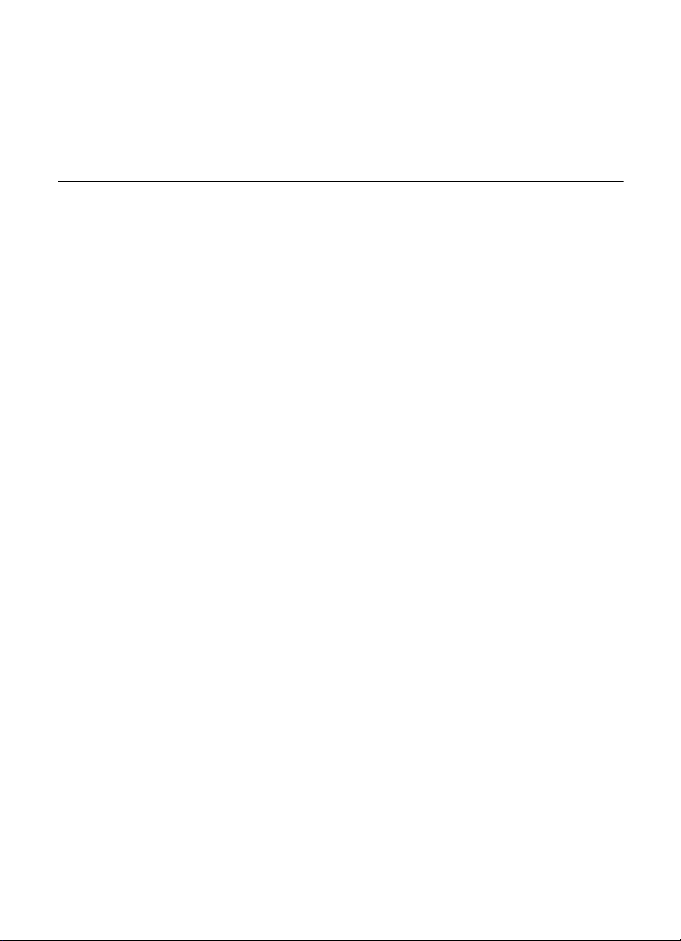
Manual do Utilizador do
Nokia 5500 Sport
3ª Edição, PT

DECLARAÇÃO DE CONFORMIDADE
A NOKIA CORPORATION declara que este produto RM-86 está conforme com os requisitos essenciais
e outras disposições da Directiva 1999/5/CE. É possível obter uma cópia da Declaração de Conformidade
no endereço http://www.nokia.com/phones/declaration_of_conformity/
0434
O símbolo do contentor de lixo sobre rodas riscado significa que, no interior da União Europeia,
o produto deve ser objecto de recolha selectiva no final do respectivo ciclo de vida. Esta norma
aplica-se ao seu dispositivo, assim como a quaisquer acessórios marcados com este símbolo.
Não deposite estes produtos nos contentores municipais, como se se tratassem de resíduos
urbanos indiferenciados.
Copyright © 2007 Nokia. Todos os direitos reservados.
É proibido reproduzir, transferir, distribuir ou armazenar a totalidade ou parte do conteúdo deste
documento, seja sob que forma for, sem a prévia autorização escrita da Nokia.
Nokia, Visual Radio, Nokia Connecting People e Pop-Port são marcas comerciais ou marcas registadas da
Nokia Corporation. Os nomes de outros produtos e empresas mencionados neste documento poderão ser
marcas comerciais ou nomes comerciais dos respectivos proprietários.
Nokia tune e Visual Radio são marcas sonoras da Nokia Corporation.
This product includes software licensed from Symbian Software Ltd. © 1998-2007.
Symbian and Symbian OS are trademarks of Symbian Ltd.
Java™ and all Java-based marks are trademarks or registered trademarks of Sun Microsystems, Inc.
US Patent No 5818437 and other pending patents. T9 text input software Copyright ©
1997-2007. Tegic Communications, Inc. All rights reserved.
This product is licensed under the MPEG-4 Visual Patent Portfolio License (i) for personal and
noncommercial use in connection with information which has been encoded in compliance with the
MPEG-4 Visual Standard by a consumer engaged in a personal and noncommercial activity and (ii) for use
in connection with MPEG-4 video provided by a licensed video provider. No license is granted or shall be
implied for any other use. Additional information, including that related to promotional, internal,
and commercial uses, may be obtained from MPEG LA, LLC. See <http://www.mpegla.com>.
Este produto é autorizado ao abrigo da Licença da Carteira de Patentes da MPEG-4 Visual para uso
pessoal e não comercial relacionado com informações que tenham sido codificadas, em conformidade
com a Norma MPEG-4 Visual por um consumidor ligado a uma actividade pessoal e não comercial;
e (ii) para uso relacionado com vídeo MPEG-4, disponibilizado por um fornecedor de vídeo autorizado.
Não é concedida, nem será tida como implícita, nenhuma autorização para qualquer outro uso. Quaisquer
informações adicionais, incluindo as relacionadas com usos promocionais, internos e comerciais, poderão
ser obtidas junto da MPEG LA, LLC. Consulte a página <http://www.mpegla.com>.
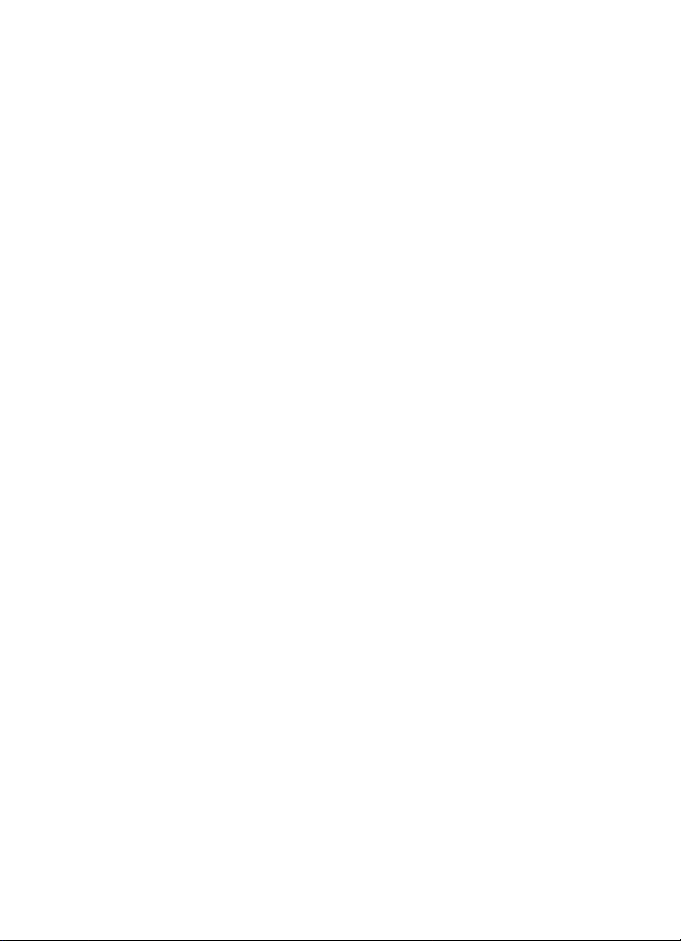
A Nokia segue uma política de desenvolvimento contínuo. A Nokia reserva-se o direito de fazer alterações
e melhoramentos em qualquer um dos produtos descritos neste documento, sem aviso prévio.
A Nokia não será, em nenhuma circunstância, responsável por qualquer perda de dados ou de receitas
nem por quaisquer danos especiais, acidentais, consequenciais ou indirectos, independentemente da
forma como forem causados.
O conteúdo deste documento é fornecido “tal como está”. Salvo na medida exigida pela lei aplicável,
não são dadas garantias de nenhum tipo, expressas ou implícitas, incluindo, nomeadamente,
garantias implícitas de aceitabilidade comercial e adequação a um determinado objectivo,
relacionadas com a exactidão, fiabilidade ou conteúdo deste documento. A Nokia reserva-se
o direito de rever ou retirar este documento em qualquer altura e sem pré-aviso.
A disponibilidade de determinados produtos pode variar de zona para zona. Para obter informações,
consulte o agente local da Nokia.
Este dispositivo está em conformidade com a Directiva 2002/95/CE, relativa à restrição do uso de
determinadas substâncias perigosas em equipamentos eléctricos e electrónicos.
Este dispositivo pode conter equipamento, tecnologia ou software sujeito à legislação e regulamentação
de exportação dos Estados Unidos e de outros países. São proibidos quaisquer desvios à legislação.
AVISO FCC/INDUSTRY CANADA
O dispositivo pode causar interferências na TV ou no rádio (por exemplo, quando um telefone é utilizado
nas proximidades do equipamento receptor). A FCC ou a Industry Canada podem exigir-lhe que pare de
utilizar o telefone, se essas interferências não puderem ser eliminadas. Se necessitar de ajuda, contacte os
serviços locais de assistência. Este dispositivo cumpre a parte 15 das normas FCC. O funcionamento está
sujeito às duas condições seguintes: (1) Este dispositivo não pode causar interferências nocivas e (2) este
dispositivo terá de aceitar quaisquer interferências recebidas, incluindo as interferências que possam
causar um funcionamento indesejado. Quaisquer alterações ou modificações não aprovadas
expressamente pela Nokia podem anular a autorização do utilizador para operar com este equipamento.
SEM GARANTIA
As aplicações de terceiros fornecidas com o dispositivo podem ter sido criadas e podem constituir
propriedade de pessoas ou entidades que não são subsidiárias da Nokia nem estão relacionadas com a
mesma. A Nokia não detém os direitos de autor (copyrights) nem direitos de propriedade intelectual sobre
as aplicações de terceiros. Como tal, a Nokia não assume qualquer responsabilidade pela assistência ao
utilizador final, pela funcionalidade das aplicações nem pelas informações apresentadas nas aplicações
ou materiais. A Nokia não presta qualquer garantia a aplicações de terceiros.
AO UTILIZAR AS APLICAÇÕES, O UTILIZADOR DECLARA TER CONHECIMENTO E ACEITAR QUE AS
APLICAÇÕES SÃO FORNECIDAS “TAL COMO ESTÃO”, SEM GARANTIA DE QUALQUER ESPÉCIE, QUER
EXPLÍCITA QUER IMPLÍCITA, NA MÁXIMA MEDIDA DO PERMITIDO PELA LEGISLAÇÃO APLICÁVEL.
DECLARA AINDA TER CONHECIMENTO E ACEITAR QUE NEM A NOKIA NEM AS SUAS SUBSIDIÁRIAS
PRESTAM QUAISQUER DECLARAÇÕES OU GARANTIAS, QUER EXPLÍCITAS QUER IMPLÍCITAS, INCLUINDO
NOMEADAMENTE GARANTIAS RELATIVAS À TITULARIDADE, GARANTIAS DE COMERCIALIZAÇÃO OU
ADEQUAÇÃO A QUALQUER FIM ESPECÍFICO, OU DE QUE AS APLICAÇÕES NÃO VIOLAM QUAISQUER
PATENTES, DIREITOS DE AUTOR, MARCAS COMERCIAIS OU OUTROS DIREITOS DE TERCEIROS.
3ª Edição, PT
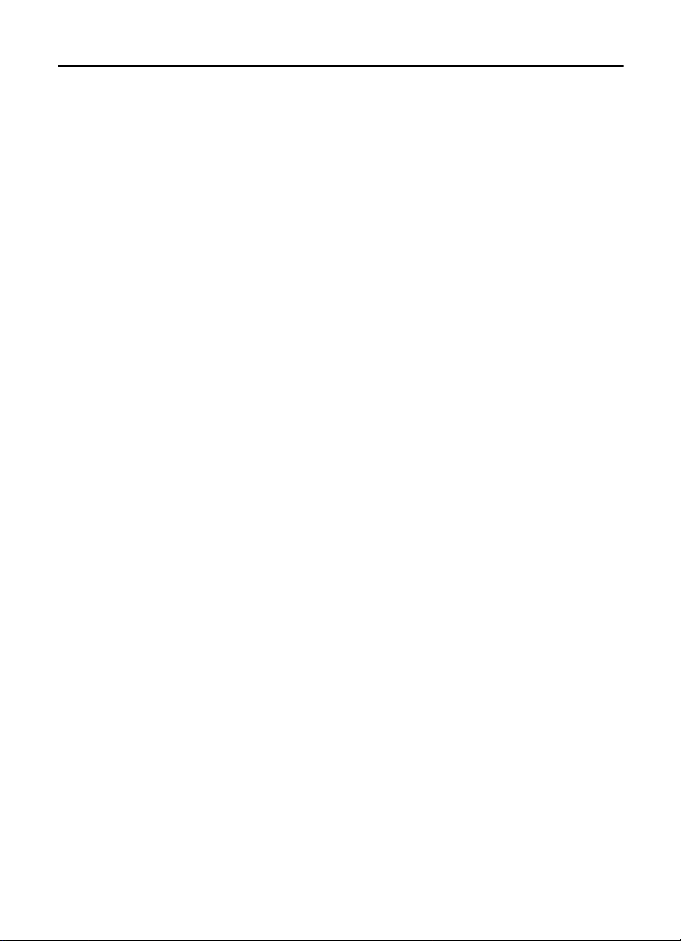
Índice
Para sua segurança .......................... 6
Informações gerais........................... 9
Visão geral de funções .................................... 9
Códigos de acesso ............................................ 9
Suporte Nokia e informações
de contacto ..................................................... 10
1. Introdução.................................. 11
Inserir um cartão SIM, um cartão
microSD e a bateria ...................................... 11
Carregar a bateria.......................................... 13
Ligar e desligar o telefone........................... 13
Definir hora e data........................................ 14
Posição normal de funcionamento........... 14
Definições de configuração ........................ 14
2. O seu telefone ............................ 15
Teclas e componentes .................................. 15
Modo de espera.............................................. 16
Modos ............................................................... 17
Indicadores ...................................................... 17
Navegar e seleccionar .................................. 18
Menu................................................................. 19
Iniciação........................................................... 19
Ajuda................................................................. 19
Controlo do volume ...................................... 20
Bloqueio do teclado...................................... 20
Lanterna ........................................................... 20
3. Funções de chamadas ................ 20
Efectuar uma chamada................................ 20
Atender ou rejeitar uma chamada............ 23
Registo.............................................................. 24
4. Escrever texto............................. 25
Introdução tradicional de texto................. 25
Introdução assistida de texto..................... 26
Copiar e apagar texto................................... 27
5. Mensagens.................................. 27
Escrever e enviar mensagens...................... 28
Caixa de entrada — receber
mensagens ....................................................... 30
Minhas pastas ................................................ 31
Caixa de correio.............................................. 31
Caixa de saída................................................. 33
Ver mensagens no cartão SIM.................... 33
Difusão por células ........................................ 33
Editor de comandos de serviço................... 34
Definições de mensagens............................. 34
Leitor de mensagens...................................... 38
6. Contactos ................................... 38
Gerir contactos ............................................... 38
Gerir grupos de contacto ............................. 39
Adicionar um tom de toque ........................ 39
Atribuir teclas de marcação rápida........... 40
7. Galeria ........................................ 40
Funções da Galeria ........................................ 40
Importar ficheiros .......................................... 41
8. Média.......................................... 41
Câmara.............................................................. 41
RealPlayer......................................................... 42
Gravador ........................................................... 44
Leitor de Flash................................................. 44
9. Serviços (browser Web)............. 44
Configurar o telefone para
o serviço do browser ..................................... 45
Efectuar uma ligação.................................... 45
Ver favoritos .................................................... 45
Segurança da ligação.................................... 46
Navegar em páginas Web............................ 47
Importar............................................................ 47
Terminar uma ligação ................................... 48
Limpar a memória cache.............................. 48
Definições do browser .................................. 48
10. Minhas próprias ...................... 49
Temas................................................................. 49
Posicionamento .............................................. 50
Navegador........................................................ 50
Marcos............................................................... 50
4
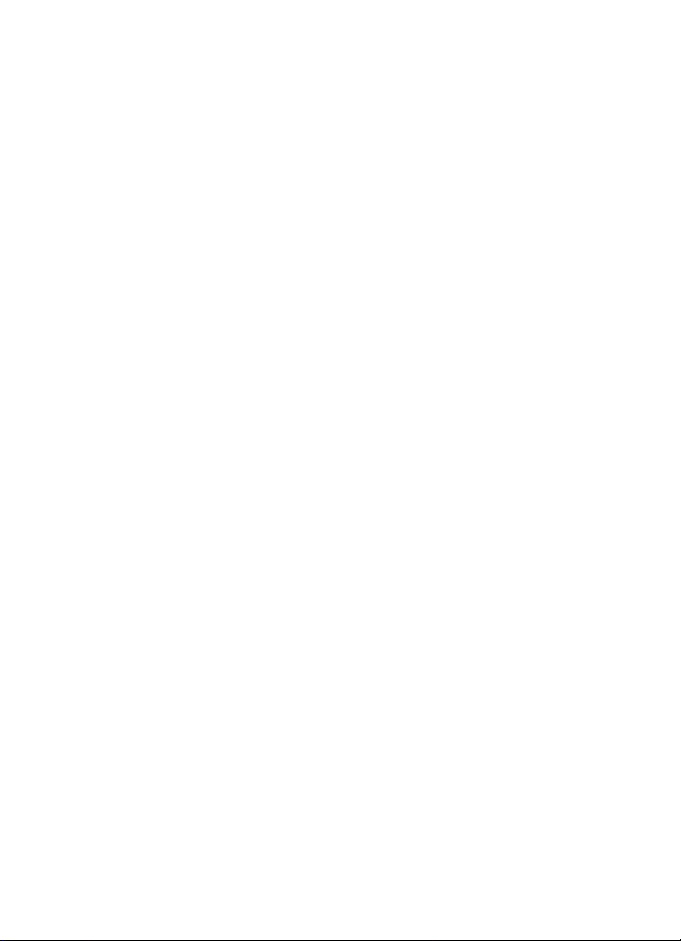
11. Organizador ............................. 51
Relógio.............................................................. 51
Agenda.............................................................. 51
Conversor ......................................................... 53
Notas................................................................. 54
Calculadora...................................................... 54
Gestor de ficheiros ........................................ 54
Cartão de memória........................................ 55
Zip manager .................................................... 56
12. Ferramentas ............................. 57
Comandos de voz........................................... 57
Caixa de correio de voz................................ 58
Marcação rápida............................................ 58
Perfis.................................................................. 58
Definições ........................................................ 60
Gestor de aplicações..................................... 70
Chaves de activação ..................................... 72
Gestor de dispositivos .................................. 73
Transferência de dados ................................ 73
Fala .................................................................... 74
Assistente de definições .............................. 74
Definições de toque ...................................... 75
13. Conectividade .......................... 75
PC Suite............................................................ 75
Ligação Bluetooth ......................................... 75
Mensagens instantâneas............................. 78
Gestor de ligações ......................................... 83
Premir para falar............................................ 84
Sincronização remota................................... 90
Infravermelhos................................................ 91
Modem .............................................................. 92
Cabo de dados USB........................................ 92
14. Música ..................................... 93
Leitor de música ............................................. 93
Visual Radio..................................................... 95
15. Modo de desporto................... 99
Actividades.................................................... 100
Definir objectivos ........................................ 101
Início rápido.................................................. 101
Diário .............................................................. 102
Testes.............................................................. 102
Definições...................................................... 102
Nokia Sports Manager............................... 103
16. Informações sobre
a bateria ....................................... 103
Carregar e descarregar .............................. 103
Normas de autenticação de
baterias Nokia.............................................. 104
Cuidados e manutenção.............. 106
Informações adicionais
sobre segurança ........................... 107
Índice remissivo ........................... 111
5

Para sua segurança
Leia estas instruções básicas. O não cumprimento das mesmas pode ser perigoso ou ilegal.
Para mais informações, leia o manual completo do utilizador.
LIGAR O DISPOSITIVO EM SEGURANÇA
Não ligue o telefone quando a utilização de um telefone celular for proibida
ou quando possa causar interferências ou situações de perigo.
A SEGURANÇA NA ESTRADA ESTÁ EM PRIMEIRO LUGAR
Cumpra todas as leis locais. Mantenha sempre as mãos livres para operar
o veículo enquanto conduz. Enquanto conduz, a sua principal preocupação
deve ser a segurança na estrada.
INTERFERÊNCIAS
Todos os telefones celulares podem ser susceptíveis a interferências, as quais
podem afectar o respectivo desempenho.
DESLIGAR O DISPOSITIVO EM HOSPITAIS
Respeite quaisquer restrições. Desligue o telefone quando se encontrar
perto de equipamento clínico.
DESLIGAR O DISPOSITIVO QUANDO VIAJAR DE AVIÃO
Respeite quaisquer restrições. Os dispositivos celulares podem causar
interferências nos aviões.
DESLIGAR O DISPOSITIVO DURANTE O REABASTECIMENTO DE COMBUSTÍVEL
Não utilize o telefone numa estação de serviço. Não o utilize perto de
combustíveis ou de produtos químicos.
DESLIGAR O DISPOSITIVO EM LOCAIS DE DETONAÇÕES
Respeite quaisquer restrições. Não utilize o telefone em locais onde são
realizadas detonações.
UTILIZAR O DISPOSITIVO CORRECTAMENTE
Utilize o dispositivo apenas na posição normal, conforme explicado na
documentação do produto. Não toque na antena desnecessariamente.
ASSISTÊNCIA QUALIFICADA
A instalação ou reparação deste produto está reservada a pessoal técnico
qualificado.
ACESSÓRIOS E BATERIAS
Utilize apenas acessórios e baterias certificados. Não ligue o dispositivo
a produtos incompatíveis.
RESISTÊNCIA À ÁGUA
O telefone não é resistente à água. Mantenha-o seco.
6
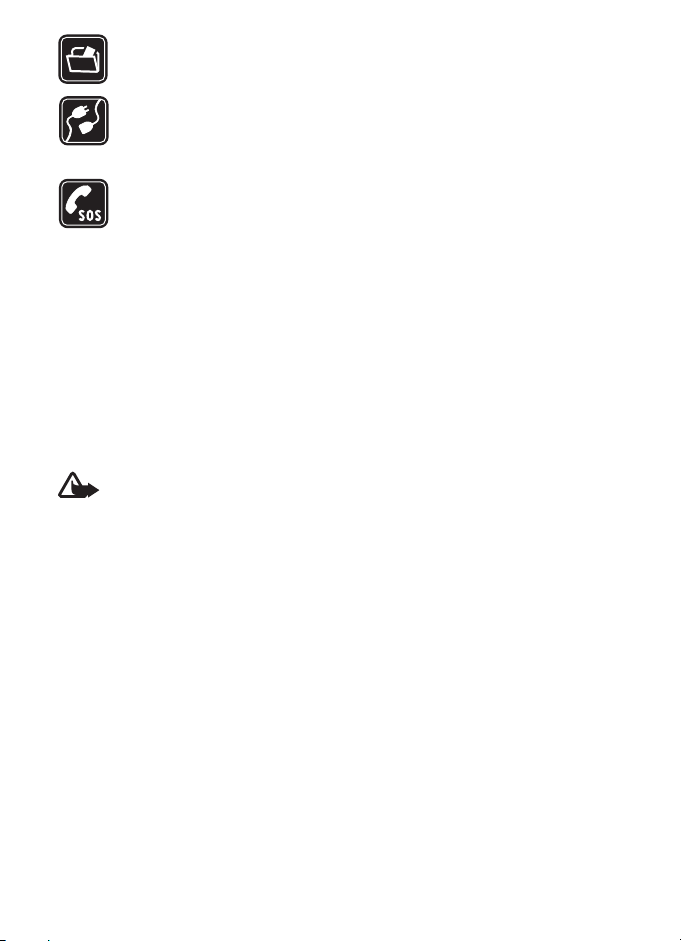
CRIAR CÓPIAS DE SEGURANÇA
Não se esqueça de criar cópias de segurança ou de manter um registo escrito
de todas as informações importantes guardadas no seu telefone.
LIGAR O DISPOSITIVO A OUTROS DISPOSITIVOS
Quando ligar o dispositivo a outro dispositivo, consulte o respectivo manual
do utilizador para obter informações de segurança pormenorizadas.
Não ligue o dispositivo a produtos incompatíveis.
CHAMADAS DE EMERGÊNCIA
Verifique se o telefone está ligado e com rede. Prima a tecla Terminar as vezes
que forem necessárias, para Limpar o visor e voltar ao ecrã inicial. Introduza
o número de emergência e prima a tecla de chamada. Forneça os dados do
local onde se encontra. Não termine a chamada até ter permissão para o fazer.
■ Acerca do seu dispositivo
O dispositivo celular descrito neste manual está certificado para utilização nas redes
GSM 900, 1800 e 1900. Para mais informações sobre redes, contacte o seu operador de rede.
Quando estiver a utilizar as funções próprias deste equipamento, cumpra todas as leis
e respeite a privacidade e os legítimos direitos de terceiros.
Ao captar e utilizar fotografias ou vídeos, cumpra toda a legislação e respeite os costumes
locais, bem como a privacidade e os direitos legítimos de terceiros, incluindo direitos
de autor.
Aviso: Para utilizar qualquer das funções deste dispositivo, à excepção do
despertador, o dispositivo tem de estar ligado. Não ligue o dispositivo quando
a utilização de um dispositivo celular possa causar interferências ou situações
de perigo.
■ Serviços de rede
Para utilizar o telefone, terá de subscrever os serviços de um operador de rede celular.
Muitas das funções deste dispositivo dependem de funções da rede celular para serem
executadas. É possível que estes serviços de rede não estejam disponíveis em todas as redes
ou que seja necessário celebrar acordos específicos com o operador de rede para os utilizar.
O operador de rede poderá ter de lhe fornecer instruções adicionais sobre a respectiva
utilização, bem como explicar os custos inerentes. Algumas redes podem ter limitações que
afectam o modo de utilização dos serviços de rede. Por exemplo, algumas redes poderão não
suportar todos os caracteres e serviços dependentes do idioma.
É possível que o seu operador de rede tenha solicitado a desactivação ou a não activação de
determinadas funções no seu dispositivo. Se for esse o caso, essas funções não serão
apresentadas no menu do dispositivo. Também se pode dar o caso de o dispositivo ter sido
objecto de uma configuração especial. Esta configuração poderá incluir alterações ao nível
dos nomes, da ordem e dos ícones dos menus. Para mais informações, contacte o seu
operador de rede.
7
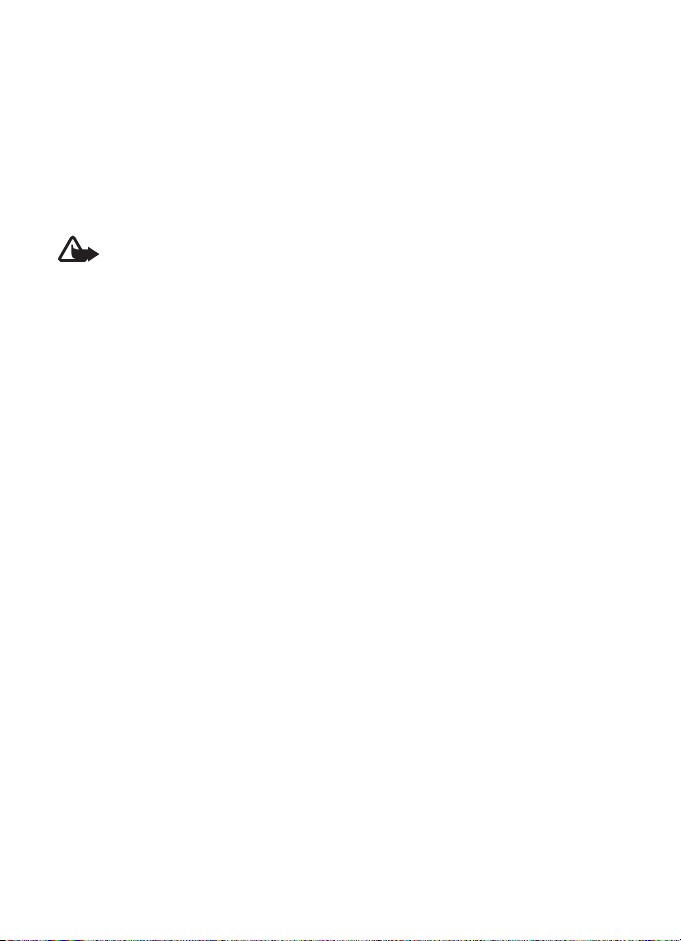
Este dispositivo suporta protocolos WAP 2.0 (HTTP e SSL), que funcionam com base em
protocolos TCP/IP. Algumas funções deste dispositivo, tais como navegação na Web, e-mail,
premir para falar, mensagens instantâneas e mensagens multimédia, requerem que a rede
suporte estas tecnologias.
■ Acessórios, baterias e carregadores
Verifique o número do modelo do carregador, antes de o utilizar com este dispositivo.
Este dispositivo deve ser utilizado com energia fornecida pelo carregador AC-3 ou AC-4.
Este dispositivo utiliza baterias BL-5B.
Aviso: Utilize apenas baterias, carregadores e acessórios certificados pela Nokia
para uso com este modelo específico. A utilização de quaisquer outros tipos poderá
invalidar qualquer aprovação ou garantia e pode ser perigosa.
Para obter informações sobre os acessórios certificados disponíveis, contacte um Agente
Autorizado ou Revendedor.
Algumas regras práticas sobre acessórios:
• Mantenha todos os acessórios fora do alcance das crianças.
• Para desligar o cabo de alimentação de qualquer acessório, segure e puxe a respectiva
favorito, não o cabo.
• Verifique regularmente se os acessórios instalados num veículo estão montados
e a funcionar adequadamente.
• A instalação de acessórios complexos num veículo deve ser executada apenas
por pessoal técnico qualificado.
8
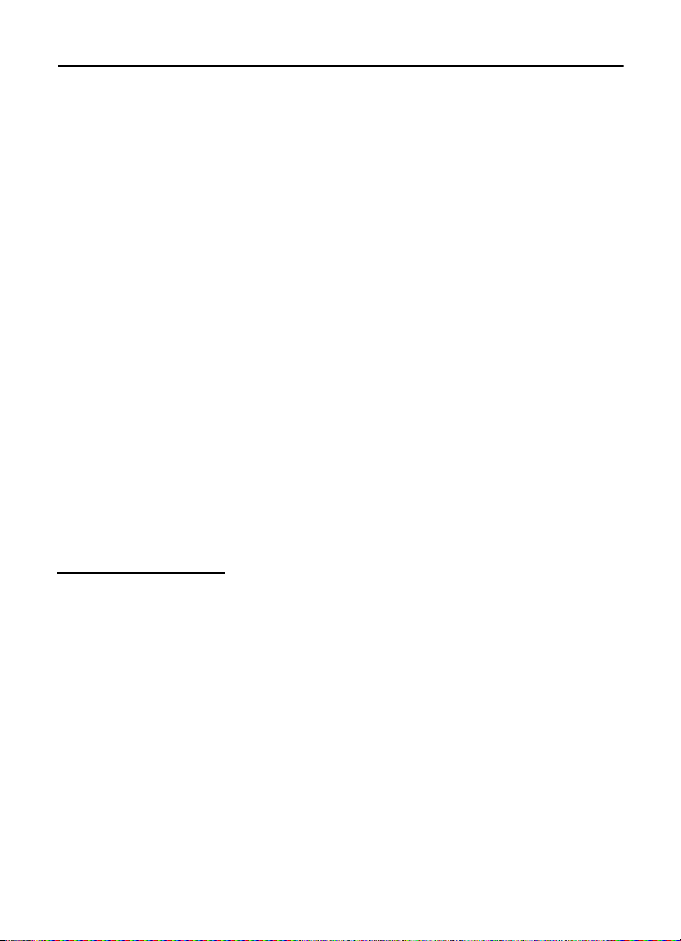
Informações gerais
■ Visão geral de funções
O telefone fornece diversas funções práticas para utilização diária, como uma
agenda, aplicação de e-mail, relógio, despertador, Web browser XHTML e rádio.
O telefone inclui também as seguintes funções:
• Tecla de troca instantânea para alternar rapidamente entre os modo
de telefone, desporto e música
• Leitor de mensagens para ouvir mensagens curtas
• Leitor de música com suporte de ficheiros MP3, WMA, AAC e eAAC+
• Modo de desporto incluindo controlo de exercícios, pedómetro,
diário de exercícios e planeador de programa de exercícios
• Comandos de toque para ouvir mensagens curtas e informações sobre
o exercício, bem como para controlar a reprodução de música
• Câmara de 2 megapixels com capacidade de gravação de vídeo
• Comandos de voz e marcação por voz melhorados
• Conectividade Bluetooth e infravermelhos
■ Códigos de acesso
Código de bloqueio
O código de bloqueio (5 a 10 dígitos) ajuda a proteger o telefone contra
utilizações não autorizadas. O código predefinido é 12345. Altere-o e guarde
o novo código secreto num lugar seguro, separado do telefone. Para alterar
o código e definir o telefone para o solicitar, consulte “Segurança”, p. 66.
Se introduzir um código de bloqueio incorrecto cinco vezes sucessivas, o telefone
pode ignorar as introduções adicionais do código. Aguarde 5 minutos e introduza
o código novamente.
Quando o dispositivo está bloqueado, é possível efectuar chamadas para o número
de emergência oficial programado no dispositivo.
9
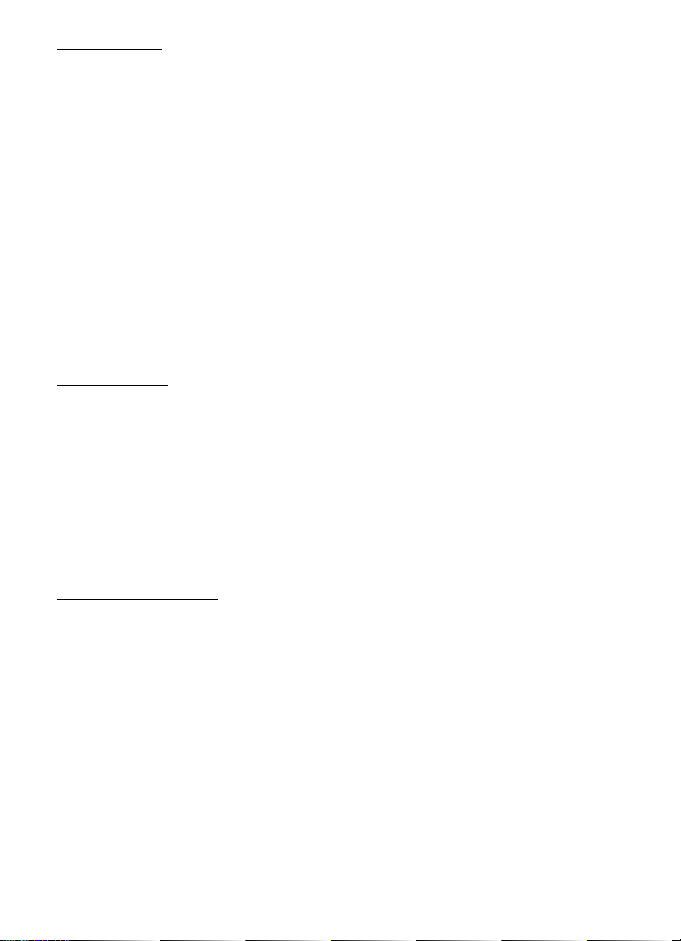
Códigos PIN
• O código PIN (“personal identification number” - número de identificação
pessoal) e o código UPIN (“universal personal identification number” - número
de identificação pessoal universal) (4 a 8 dígitos) ajudam a proteger o cartão
SIM contra utilizações não autorizadas. Consulte “Segurança”, p. 66. O código
PIN é normalmente fornecido com o cartão SIM.
• O código PIN2 (4 a 8 dígitos) pode ser fornecido com o cartão SIM
e é necessário para aceder a algumas funções.
• O PIN do módulo é necessário para aceder às informações contidas no módulo
de segurança. O PIN do módulo é fornecido com o cartão SIM se este contiver
um módulo de segurança.
• O PIN de assinatura é necessário para a assinatura digital. O PIN de assinatura
é fornecido com o cartão SIM se este contiver um módulo de segurança.
Códigos PUK
O código PUK (“personal unblocking key” - chave de desbloqueio pessoal)
e o código UPUK (“universal personal unblocking key” - chave universal de
desbloqueio pessoal) (8 dígitos) são necessários para alterar um código PIN
e UPIN bloqueados, respectivamente. O código PUK2 é necessário para alterar
um código PIN2 bloqueado.
Se os códigos não forem fornecidos com o cartão SIM, contacte o fornecedor
de serviços local para os obter.
Senha de restrição
A senha de restrição (4 dígitos) é necessária quando utilizar as Defs restr. ch..
Consulte “Restrição de chamadas”, p. 69. Pode obter a senha junto do seu
fornecedor de serviços.
Se introduzir uma senha de restrição incorrecta três vezes sucessivas, a senha fica
bloqueada. Contacte o seu fornecedor de serviços ou o operador de rede.
■ Suporte Nokia e informações de contacto
Para obter a última versão deste manual, informações adicionais, efectuar
downloads e informar-se dos serviços relacionados com o seu produto Nokia,
consulte a página www.nokia.com/support ou o Web site local da Nokia.
10

No Web site, pode obter informações acerca da utilização de produtos e serviços
Nokia. Se necessitar de contactar o serviço de apoio a clientes, consulte a lista de
centros locais de contacto Nokia em www.nokia.com/customerservice.
Para serviços de manutenção, consulte o centro de serviços Nokia mais próximo
em www.nokia.com/repair.
Actualizações de software
A Nokia poderá produzir actualizações de software que ofereçam novas funcionalidades,
funções avançadas ou um desempenho melhorado. Poderá solicitar estas actualizações
através da aplicação Nokia Software Updater para PC. Para actualizar o software do
dispositivo necessita da aplicação Nokia Software Updater e de um PC compatível com
o sistema operativo Microsoft Windows 2000 ou XP, acesso à Internet de banda larga
e um cabo de dados compatível para ligar o dispositivo ao PC.
Para obter mais informações e para importar a aplicação Nokia Software Updater,
visite www.nokia.com/softwareupdate ou o Web site local da Nokia.
1. Introdução
■ Inserir um cartão SIM, um cartão microSD
e a bateria
Antes de retirar a bateria, desligue sempre o dispositivo e desligue
o carregador.
Mantenha todos os cartões SIM fora do alcance das crianças.
Mantenha os cartões microSD fora do alcance das crianças.
Para verificar a disponibilidade e obter informações sobre como utilizar os serviços do cartão
SIM, contacte o fornecedor do cartão SIM, o qual poderá ser o fornecedor de serviços,
o operador de rede ou outro fornecedor.
Utilize apenas cartões microSD compatíveis com este dispositivo. Outros cartões de
memória, como cartões “Reduced Size MultiMediaCards”, não encaixam na ranhura de
cartão microSD e não são compatíveis com este dispositivo. A utilização de um cartão de
memória incompatível pode danificar o cartão de memória e o dispositivo, para além
de os dados guardados no cartão incompatível poderem ser corrompidos.
Utilize apenas cartões microSD certificados pela Nokia para uso com este dispositivo.
A Nokia utiliza os padrões da indústria aprovados relativos a cartões de memória,
mas é possível que nem todas as restantes marcas funcionem correctamente ou sejam
totalmente compatíveis com este dispositivo.
11
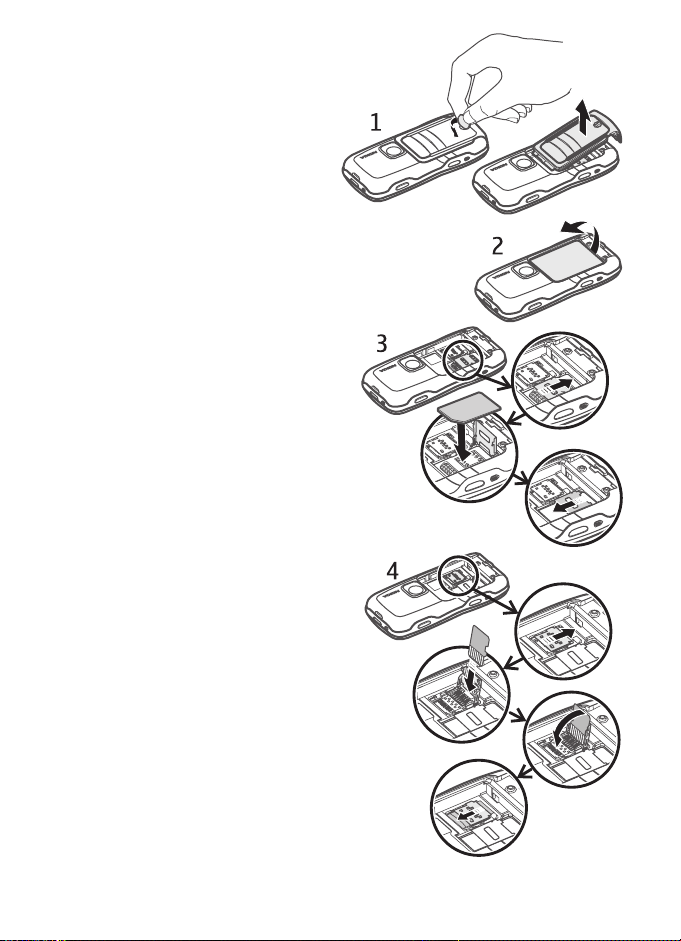
1. Com a parte de trás do telefone
virada para si, para libertar
a tampa posterior, rode o parafuso
90 graus no sentido inverso ao
dos ponteiros do relógio com,
por exemplo, uma moeda.
Remova a tampa.
2. Para remover a bateria, levante-a
conforme apresentado na figura.
3. Para libertar o suporte do cartão SIM,
deslize-o na direcção da seta
e levante-o. Insira o cartão SIM de
modo a que a extremidade cortada do
cartão SIM fique voltada para o canto
cortado. Vire o suporte do cartão SIM
para baixo e deslize-o na direcção
oposta de modo a encaixá-lo.
4. Para libertar o suporte do cartão
microSD, deslize-o na direcção da seta
e levante-o. Insira o cartão microSD
com a superfície dos contactos
dourados em primeiro lugar e de
modo a que a mesma fique virada
para baixo quando encaixar o suporte.
Vire o suporte do cartão microSD para
baixo e deslize-o na direcção oposta de
modo a encaixá-lo.
12

5. Volte a colocar a bateria.
6. Volte a colocar a tampa
posterior. Certifique-se de que as
vedações da tampa posterior se
encontram devidamente
encaixadas. Bloqueie a tampa
posterior rodando o parafuso
90 graus no sentido dos
ponteiros do relógio.
■ Carregar a bateria
Ligue o carregador a uma tomada de parede. Ligue
o cabo do carregador ao respectivo conector no
telefone.
Se a bateria estiver completamente descarregada,
pode ser necessário aguardar alguns minutos para
que o indicador de carga apareça no visor ou para
poder efectuar chamadas.
O tempo de carregamento varia consoante o carregador e a bateria utilizados.
O carregamento de uma bateria BL-5B com o carregador AC-3 demora
aproximadamente 2 horas e 20 minutos, demorando, com o carregador AC-4,
aproximadamente 1 hora e 20 minutos.
■ Ligar e desligar o telefone
Mantenha premida a tecla de alimentação.
Se o telefone pedir um código PIN, introduza-o e escolha OK.
Se o telefone pedir um código de bloqueio, introduza-o e escolha
OK. A definição de origem do código de bloqueio é 12345.
13

■ Definir hora e data
Para definir o fuso horário, hora e data correctos, escolha a cidade em que se
encontra ou a cidade mais próxima desse local na lista que tenha o mesmo
fuso horário e, em seguida, introduza a hora e data locais.
■ Posição normal de funcionamento
Utilize o telefone apenas na posição normal de
funcionamento.
O dispositivo possui uma antena interna.
Nota: Tal como acontece com outros
dispositivos transmissores de rádio, não
toque desnecessariamente na antena quando
o dispositivo está ligado. O contacto com a antena
afecta a qualidade das chamadas e pode fazer
com que o dispositivo funcione a um nível de
consumo de alimentação superior ao
normalmente necessário. O facto de evitar
o contacto com a antena durante a utilização
do dispositivo optimiza o desempenho da antena
e a autonomia da bateria.
■ Definições de configuração
Para conseguir utilizar mensagens multimédia, mensagens instantâneas,
premir para falar, a aplicação de e-mail, sincronização, transmissão de dados
em sequência e o browser, necessita das definições de configuração adequadas
no telefone. O telefone poderá configurar automaticamente as definições de
browser, mensagens multimédia, pontos de acesso e transmissão com base no
cartão SIM utilizado. Poderá também receber as definições directamente como
uma mensagem de configuração, as quais deverá guardar no telefone. Para obter
mais informações sobre disponibilidade, contacte o operador de rede,
o fornecedor de serviços ou o agente Nokia autorizado mais próximo.
14
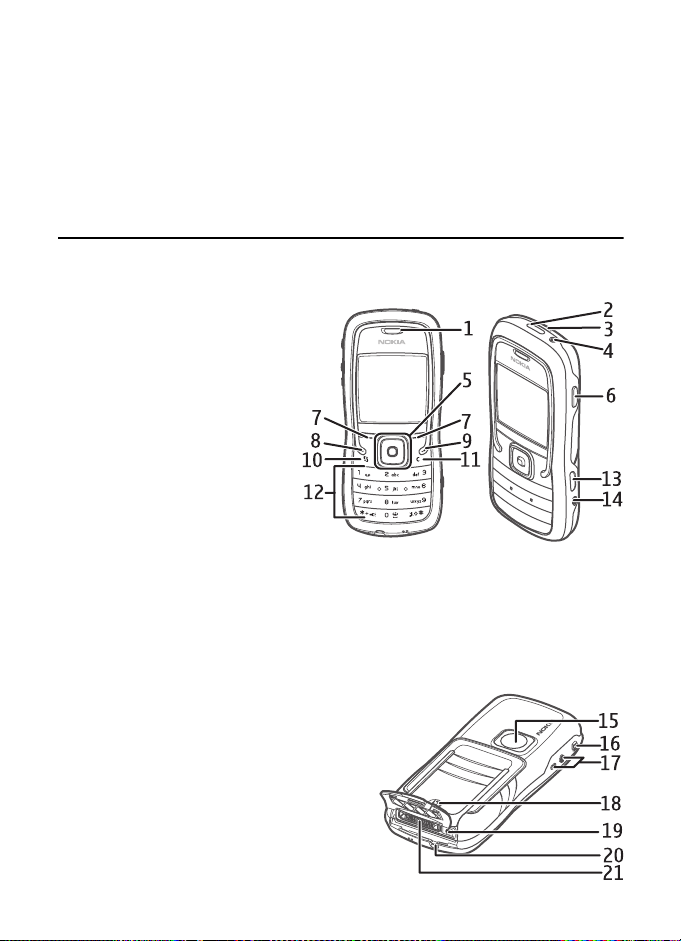
Quando receber uma mensagem de configuração e as definições não forem
guardadas e activadas automaticamente, é apresentada a indicação 1 mensagem
nova. Escolha Mostrar para abrir a mensagem. Para guardar as definições, escolha
Opções > Guardar. Se o telefone solicitar Cód. PIN das definições configuração:,
introduza o código PIN para as definições e seleccione OK. Para receber o código
PIN, contacte o fornecedor de serviços.
2. O seu telefone
■ Teclas e componentes
Auscultador (1)
Lanterna (2)
Altifalante (3)
Tecla de alimentação (4)
Tecla de navegação (5)
Tecla de troca instantânea (6)
Teclas de selecção (7)
Tecla Chamar (8)
Tecla Terminar (9)
Tecla Menu (10)
Tecla Limpar (11)
Teclas numéricas (12)
Porta de infravermelhos (13)
Tecla Editar (14)
Lente da câmara (15)
Tecla premir para falar (16)
Teclas de volume (17)
Parafuso da tampa posterior (18)
Conector do carregador (19)
Orifício da correia de transporte (20)
Conector Pop-Port
TM
(21)
15
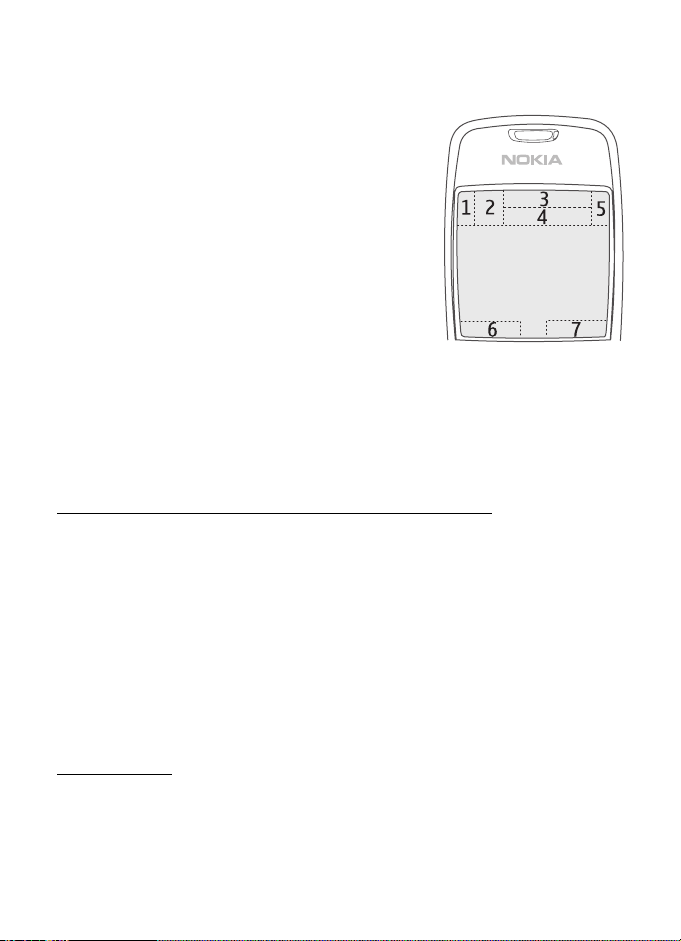
■ Modo de espera
Quando ligar o telefone e o mesmo estiver registado numa rede,
ficará no modo de espera e pronto a utilizar.
Intensidade de sinal (1)
Relógio (2)
Operador da rede (3)
Data ou perfil activo (4)
Indicador da bateria (5)
Atalho da tecla de selecção esquerda (6)
Atalho da tecla de selecção direita (7)
É apresentado o nome do perfil activo em vez da data
se estiver activo qualquer perfil que não o Geral ou
Offline.
Para alterar o perfil, prima a tecla de alimentação e escolha um perfil.
Para abrir a lista dos últimos números marcados, prima a tecla Chamar.
Para utilizar os comandos de voz, mantenha premida a tecla de selecção direita.
Para iniciar uma ligação à Web, mantenha premida a tecla 0.
Atalhos da tecla de navegação no modo de espera
Não é possível utilizar os atalhos da tecla de navegação quando a espera activa
se encontra activada.
Para abrir os Contactos, mova a tecla de navegação para baixo ou prima-a.
Para activar a câmara, mova a tecla de navegação para cima. Para abrir a Agenda,
mova a tecla de navegação para a direita. Para escrever uma mensagem de texto,
mova a tecla de navegação para a esquerda.
Para alterar os atalhos da tecla de navegação para aplicações, consulte “Modo de
espera”, em “Definições”, p. 60.
Alguns atalhos poderão ser fixos e não será possível alterá-los.
Espera activa
Quando a espera activa se encontra activada, pode utilizar o ecrã principal para
aceder rapidamente às aplicações utilizadas com mais frequência. Para
seleccionar se a espera activa é mostrada, escolha Menu > Ferramentas >
Definições > Telefone > Modo de espera > Espera activa > Sim ou Não.
16

Na espera activa, as aplicações predefinidas são mostradas na parte superior
do visor e os eventos da agenda, de tarefas e do leitor são listados abaixo. Para
seleccionar uma aplicação ou evento, seleccione-o e prima a tecla de navegação.
■ Modos
O telefone possui três modos diferentes: modo de telefone, música e desporto.
No modo de desporto, pode controlar o exercício, planear os exercícios, definir
objectivos, gerir resultados de exercícios e efectuar testes. No modo de música,
pode aceder rapidamente ao leitor de música.
Alternar entre modos
Para alternar entre o modo de telefone, música e de desporto, prima a tecla
de troca instantânea. Durante alguns momentos, a luz na tecla de navegação
iluminar-se-á em cor vermelha quando for activado o modo de desporto, em cor
verde quando for activado o modo de música e em cor branca quando for activado
o modo de telefone.
■ Indicadores
O telefone está ligado a uma rede GSM.
Recebeu uma ou várias mensagens na pasta Cx. de entrada em Msgs..
Existem mensagens a aguardar envio na Caixa de saída. Consulte “Caixa
de saída”, p. 33.
Tem chamadas não atendidas. Consulte “Chamadas recentes”, p. 24.
Mostrado se o Tipo de toque estiver definido como Silencioso e se o Tom
alerta de msg. e o Tom alerta e-mail estiverem definidos como Não.
Consulte “Perfis”, p. 58.
O teclado do telefone está bloqueado. Consulte “Bloqueio do teclado”,
p. 20.
O altifalante está activado.
Tem um alarme activo.
A segunda linha telefónica está a ser utilizada. Consulte Linha em
utilização em “Chamada”, p. 62.
17
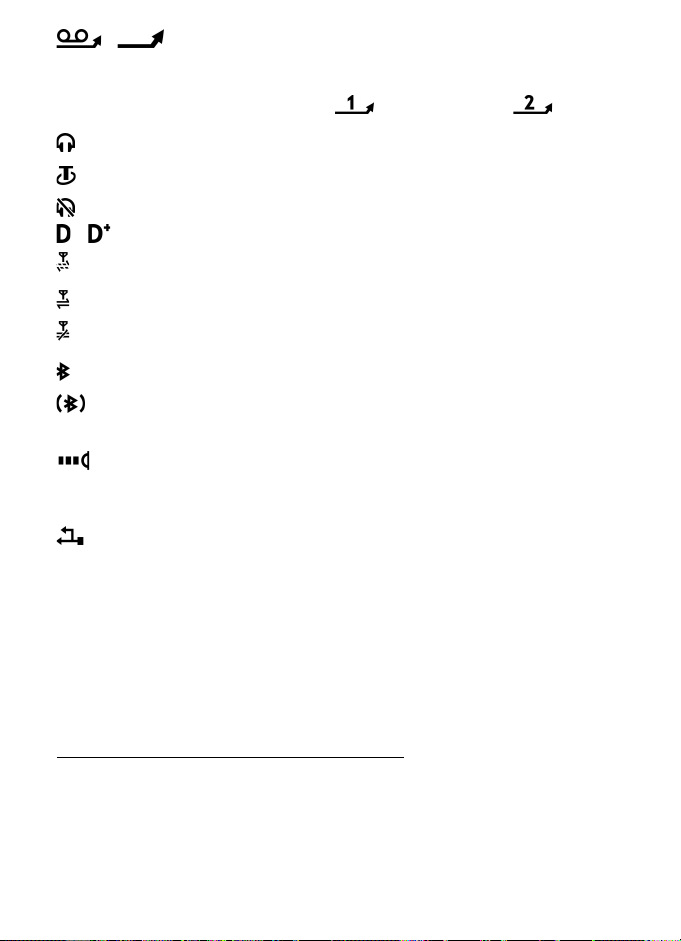
/
Todas as chamadas para o telefone são desviadas para a caixa de correio
de voz ou para outro número. Se tiver duas linhas telefónicas, o indicador
de desvio da primeira linha será e da segunda linha .
Tem um auricular ligado ao telefone.
Tem um adaptador auditivo ligado ao telefone.
A ligação a um auricular Bluetooth foi perdida.
/ Tem uma chamada de dados activa.
Está disponível uma ligação de dados por pacotes.
Tem uma ligação de dados por pacotes activa.
Tem uma ligação de dados por pacotes em espera.
O Bluetooth está ligado.
Os dados estão a ser transmitidos por Bluetooth. Consulte “Ligação
Bluetooth”, p. 75.
Tem uma ligação de infravermelhos activa. Quando os infravermelhos
estiverem activos, mas não existir uma ligação, o indicador fica
intermitente.
Tem uma ligação USB activa.
Também podem ser mostrados outros indicadores. Para obter mais informações
sobre indicadores premir para falar, consulte “Premir para falar”, p. 84.
■ Navegar e seleccionar
Para mover a tecla de navegação para a esquerda, para a direita, para cima
ou para baixo, prima a extremidade da tecla de navegação. Para seleccionar
o item destacado, prima o centro da tecla de navegação.
Marcar e desmarcar itens em aplicações
Para marcar ou desmarcar itens em aplicações, mantenha premida a tecla
Editar e prima a tecla de navegação. Para marcar ou desmarcar vários itens
consecutivos, mantenha premida a tecla Editar e mova a tecla de navegação
para cima ou para baixo.
18
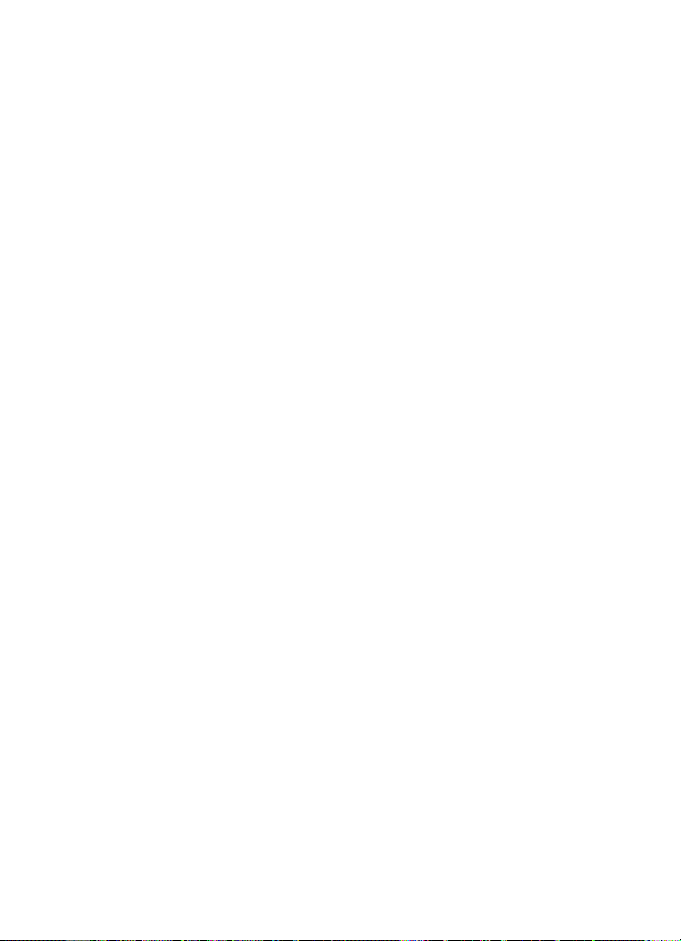
■ Menu
No menu é possível aceder às funções do telefone. Para aceder ao menu principal,
escolha Menu.
Para abrir uma aplicação ou uma pasta, seleccione-a e prima a tecla de
navegação.
Para alterar a vista de menu, escolha Menu > Opções > Alterar vista >
Grelha ou Lista.
Se alterar a ordem das funções no menu, a mesma poderá ficar diferente da ordem
predefinida descrita neste manual do utilizador.
Para fechar uma aplicação ou uma pasta, escolha Para trás e Sair as vezes que
forem necessárias para regressar ao modo de espera. Em alternativa, escolha
Opções > Sair.
Para visualizar e alternar entre aplicações abertas, mantenha premida a tecla
menu. A janela para alternar de aplicação é aberta e apresenta uma lista das
aplicações abertas. Seleccione uma aplicação.
As aplicações deixadas activas em segundo plano aumentam o consumo da bateria
e reduzem a respectiva autonomia.
■ Iniciação
A Iniciação contém uma introdução às funcionalidades do telefone e um tutorial
sobre o modo de utilização do telefone. A iniciação começa automaticamente
quando ligar o telefone pela primeira vez. Para activar a iniciação manualmente,
escolha Menu > Iniciação e um item da iniciação.
■ Ajuda
O dispositivo tem ajuda sensível ao contexto. Pode aceder à ajuda a partir de uma
aplicação ou do menu principal.
Para aceder à ajuda quando tiver uma aplicação aberta, escolha Opções > Ajuda.
Para alternar entre a ajuda e a aplicação aberta em segundo plano, escolha e
mantenha premida a tecla Menu. Escolha Opções e uma das seguintes opções:
Lista de tópicos — para ver uma lista de tópicos disponíveis na categoria adequada
Lista categor. ajuda — para ver uma lista de categorias de ajuda
Proc. p/ pal.-chave — para procurar tópicos de ajuda por palavras-chave
Para abrir a ajuda a partir do menu principal, escolha Ferramentas > Ajuda.
Na lista de categorias de ajuda, escolha a aplicação pretendida para ver uma lista
19
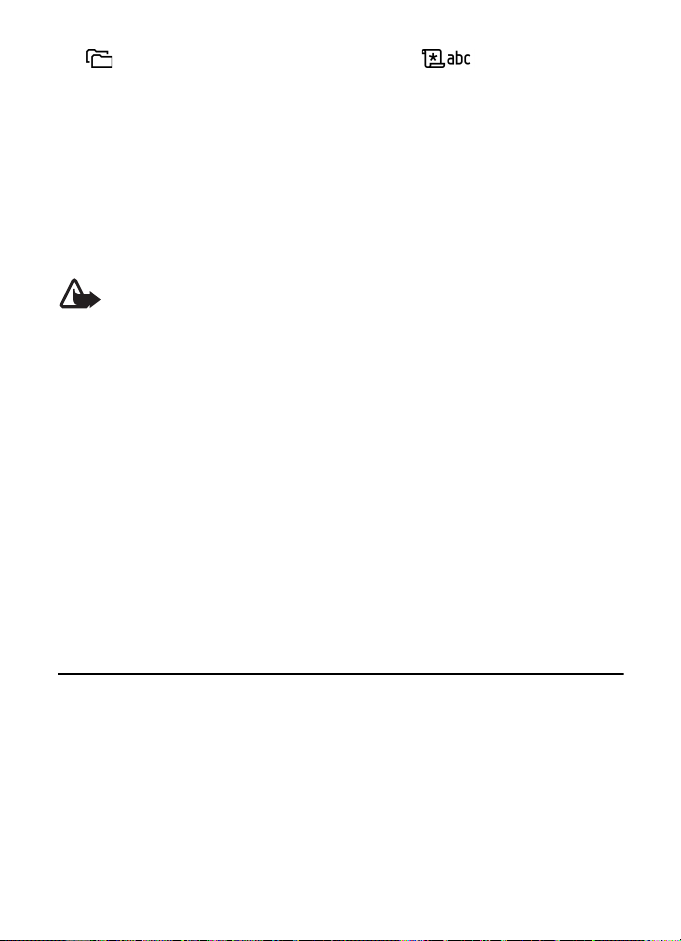
de tópicos de ajuda. Para alternar entre a lista de categorias de ajuda, indicada
por e uma lista de palavras-chave, indicada por , mova a tecla de
navegação para a esquerda ou para a direita. Prima a tecla de navegação para
apresentar o texto de ajuda relacionado.
■ Controlo do volume
Para ajustar o volume do auscultador ou do altifalante durante uma chamada
ou quando estiver a ouvir um ficheiro de áudio, prima as teclas de volume.
Para activar o altifalante durante uma chamada, escolha Altifalan..
Para desactivar o altifalante durante uma chamada, escolha Auscult..
Aviso: Não segure o dispositivo junto ao ouvido quando o altifalante estiver
a ser utilizado, uma vez que o volume pode ser extremamente elevado.
■ Bloqueio do teclado
Para impedir que as teclas sejam premidas involuntariamente, prima a tecla de
selecção esquerda e * com um intervalo de tempo não superior a 1,5 segundos
para bloquear o teclado.
Para desbloquear o teclado, escolha Desbloq. e prima * num período
de 1,5 segundos.
Quando o teclado está bloqueado, é possível efectuar chamadas para o número
de emergência oficial programado no dispositivo.
■ Lanterna
Para ligar ou desligar a lanterna, no modo de espera, mantenha premido *.
3. Funções de chamadas
■ Efectuar uma chamada
1. No modo de espera, introduza o número de telefone, com o indicativo.
Prima a tecla Limpar para remover um número.
Para chamadas internacionais, prima * duas vezes, para inserir o prefixo
de marcação internacional (o carácter + substitui o código de acesso
internacional), e introduza o código do país, o indicativo (omita o zero
inicial se necessário) e o número de telefone.
20
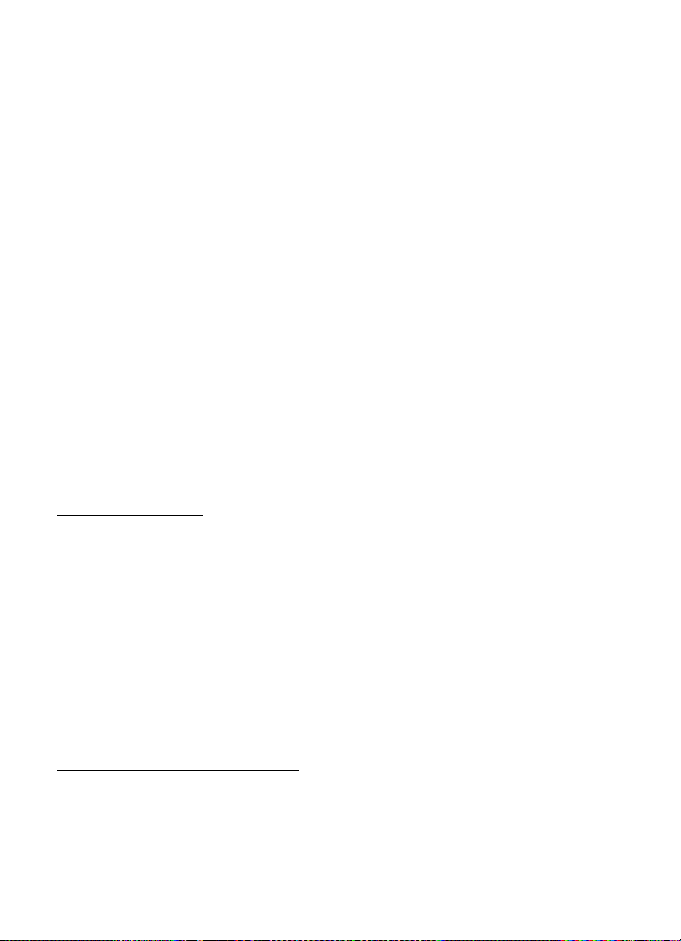
2. Para efectuar uma chamada para o número, prima a tecla Chamar.
Para ajustar o volume durante a chamada, prima as teclas de volume.
3. Para terminar a chamada ou cancelar a tentativa de chamada,
prima a tecla Terminar.
Quando estão a ser utilizadas funções de segurança que restringem as chamadas (tais
como o barramento de chamadas, grupos de utilizadores restritos e marcações permitidas),
é possível efectuar chamadas para o número de emergência oficial programado no
dispositivo.
Para efectuar uma chamada a partir dos Contactos, escolha Menu > Contactos.
Seleccione o nome pretendido ou introduza as primeiras letras do mesmo
e seleccione o número pretendido. Para efectuar uma chamada para o número,
prima a tecla Chamar.
Para ligar para a caixa de correio de voz (serviço de rede), mantenha premida
atecla 1 no modo de espera. Tem de definir o número da caixa de correio de voz
para conseguir ligar para a mesma. Consulte “Caixa de correio de voz”, p. 58.
Para efectuar uma chamada para um número marcado recentemente, prima
a tecla Chamar no modo de espera. É mostrada a lista dos últimos 20 números
para os quais efectuou ou tentou efectuar uma chamada. Seleccione o número
pretendido e prima a tecla Chamar.
Para efectuar uma chamada premir para falar, consulte “Premir para falar”, p. 84.
Marcação rápida
Pode atribuir um número de telefone a uma das teclas de marcação rápida
de 2 a 9. Consulte “Atribuir teclas de marcação rápida”, p. 40.
Telefone para um número de marcação rápida através de uma das seguintes
formas:
• Prima a tecla de marcação rápida e, em seguida, a tecla Chamar.
•Se a Marcação rápida estiver definida como Sim, mantenha premida a tecla de
marcação rápida até a chamada ser iniciada. Para definir a Marcação rápida
como Sim, escolha Menu > Ferramentas > Definições > Chamada > Marcação
rápida > Sim.
Marcação por voz avançada
Pode efectuar uma chamada telefónica dizendo o nome guardado na lista de
contactos do telefone. É adicionado automaticamente um comando de voz
a todas as entradas na lista de contactos do telefone.
Utilize nomes longos e evite nomes semelhantes para números diferentes.
21
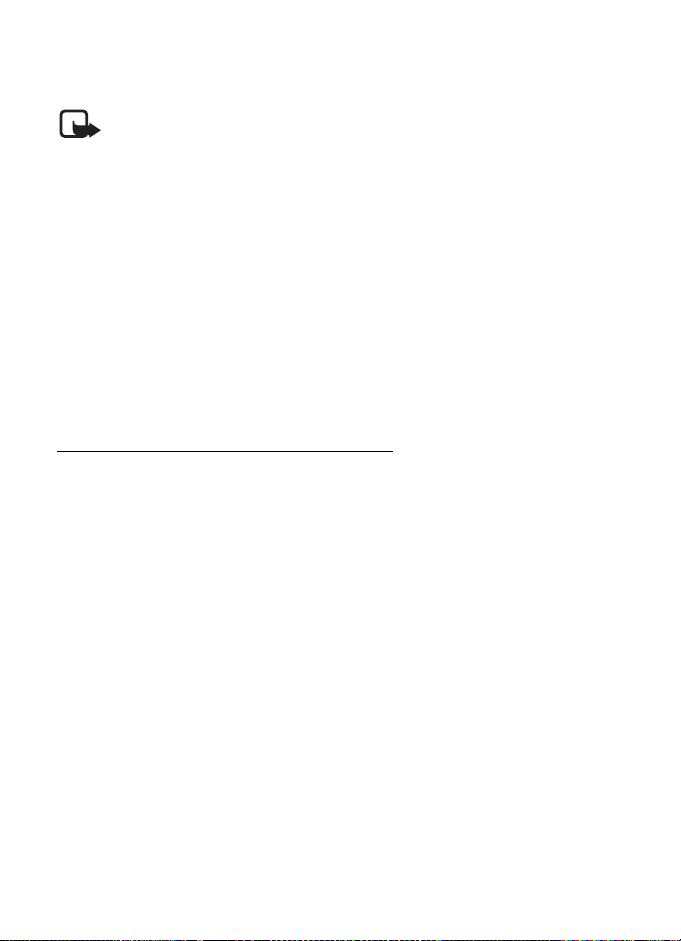
Efectuar uma chamada de marcação por voz
Se uma aplicação estiver a enviar ou receber dados através de uma ligação de
dados por pacotes, feche a aplicação antes de utilizar a marcação por voz.
Nota: A utilização de etiquetas de voz pode ser difícil num ambiente com muito
ruído ou numa situação de emergência, pelo que não deverá ficar dependente
unicamente da marcação por voz em todas as circunstâncias.
1. No modo de espera, mantenha premida a tecla de selecção direita.
É reproduzido um tom curto e a indicação Fale agora é apresentada.
Se estiver a utilizar um auricular compatível com a tecla do auricular,
mantenha premida a tecla do auricular.
2. Diga o comando de voz com clareza. O telefone reproduz o comando de voz
da correspondência mais adequada. Após cerca de 1,5 segundos, o telefone
marca o número. Se o resultado não for o correcto, antes da marcação,
escolha Seguinte e seleccione outra entrada para marcar.
A utilização de comandos de voz para aceder a uma função do telefone
é semelhante à marcação por voz. Consulte “Comandos de voz”, p. 57.
Efectuar uma chamada de conferência
As chamadas de conferência são um serviço de rede.
1. Efectue uma chamada para o primeiro participante.
2. Para efectuar uma chamada para outro participante, escolha Opções >
Nova chamada. A primeira chamada é automaticamente colocada em espera.
3. Para incluir o primeiro participante na chamada de conferência quando a nova
chamada for atendida, escolha Opções > Conferência.
• Para adicionar mais uma pessoa à chamada, repita o passo 2 e escolha
Opções > Conferência > Juntar à conferênc.. O telefone suporta chamadas
de conferência entre um máximo de seis participantes, incluindo o próprio.
• Para ter uma conversa privada com um dos participantes, escolha Opções >
Conferência > Privada. Seleccione um participante e Privada. A chamada
de conferência é colocada em espera no seu telefone. Os outros
participantes podem continuar a chamada de conferência. Para regressar
à chamada de conferência, escolha Opções > Juntar à conferênc..
• Para retirar um participante, escolha Opções > Conferência > Retirar
participante, seleccione o participante e escolha Retirar.
4. Para terminar a chamada de conferência, prima a tecla Terminar.
22
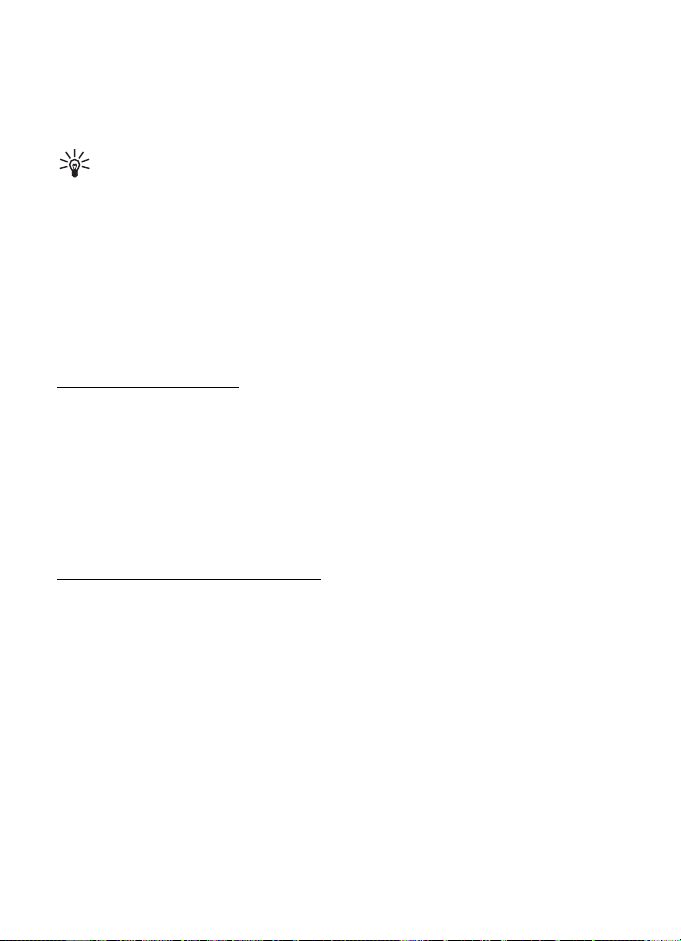
■ Atender ou rejeitar uma chamada
Para atender a chamada, prima a tecla Chamar.
Para ajustar o volume durante a chamada, prima as teclas de volume.
Para silenciar o tom de toque quando receber uma chamada, escolha Silêncio.
Sugestão: Se um auricular compatível estiver ligado ao telefone,
atenda e termine uma chamada premindo a tecla do auricular.
Para rejeitar a chamada, prima a tecla Terminar. O autor da chamada ouve o sinal
de linha ocupada. Se tiver activado a opção Desvio de chs. Se ocupado para desviar
chamadas, a rejeição da chamada desviará a mesma de igual modo.
Para enviar uma mensagem de texto ao autor da chamada informando-o do
motivo pelo qual não pode atender a chamada, escolha Opções > Enviar msg.
texto. Pode modificar o texto antes de o enviar. Consulte Rej. cham. com SMS
e Texto da mensagem em “Chamada”, p. 61.
Chamadas em espera
Para activar a função Chamadas em espera (serviço de rede), escolha Menu >
Ferramentas > Definições > Chamada > Chamadas em espera > Activar.
Durante uma chamada, para atender a chamada em espera, prima a tecla
Chamar. A primeira chamada fica em espera. Para terminar a chamada activa,
prima a tecla Terminar.
Para alternar entre as duas chamadas, escolha Trocar.
Opções durante uma chamada
Muitas das opções que pode utilizar durante uma chamada são serviços de rede.
Para obter mais informações sobre a disponibilidade do serviço, contacte
o operador de rede ou o fornecedor de serviços.
Escolha Opções durante uma chamada para obter algumas das seguintes opções:
Silenciar ou Com som; Activar auscultador, Activar altifalante ou Activar mãos
livres (se estiver ligado um auricular Bluetooth compatível); Terminar ch. activa ou
Terminar todas chs.; Nova chamada; Conferência; Atender; Rejeitar; Trocar; Reter
ou Deixar de reter; e Abrir espera activa.
Transferir — para ligar uma chamada em espera a uma chamada activa e para se
desligar de ambas
Substituir — para terminar uma chamada activa e substituí-la atendendo
a chamada em espera
23
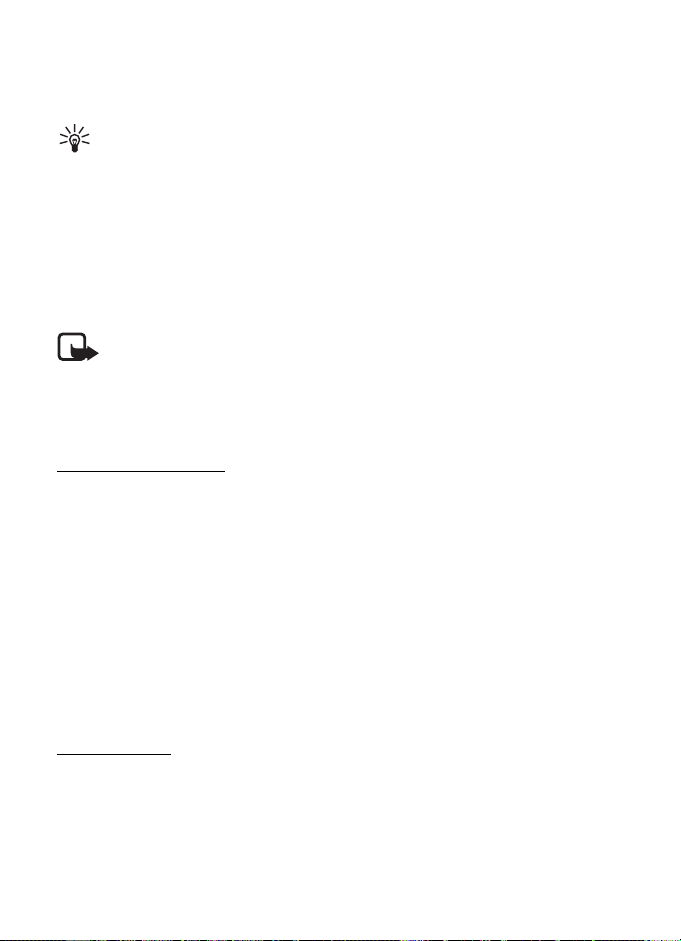
Enviar DTMF — para enviar cadeias de tons DTMF (por exemplo, uma senha).
Introduza a cadeia DTMF ou procure-a em Contactos. Para introduzir um carácter
de espera (w) ou um carácter de pausa (p), prima * repetidamente. Para enviar
o tom, escolha OK.
Sugestão: É possível adicionar tons DTMF ao Número de telefone ou
campos DTMF ao cartão de contacto.
■ Registo
No registo, pode monitorizar chamadas telefónicas, mensagens curtas, ligações
de dados por pacotes e chamadas de dados e de fax registadas pelo telefone.
As ligações à caixa de correio remota, ao centro de mensagens multimédia ou
a páginas do browser são mostradas como chamadas de dados ou ligações de
dados por pacotes no registo de comunicações geral.
Nota: A facturação real das chamadas e dos serviços, por parte do operador
de rede, pode apresentar variações, consoante as funções de rede,
os arredondamentos de facturação, os impostos, etc.
Alguns temporizadores, incluindo o temporizador de duração, podem ser reinicializados
durante upgrades de serviços ou de software.
Chamadas recentes
O telefone regista os números de telefone de chamadas não atendidas, recebidas
e efectuadas, bem como a duração aproximada das chamadas. O telefone apenas
regista as chamadas não atendidas e recebidas se a rede suportar essas funções
e se o telefone estiver ligado e dentro da área do serviço de rede.
Para ver chamadas recentes (serviço de rede), escolha Menu > Registo > Chs.
recentes e um tipo de chamada.
Apagar listas de chamadas recentes
Para Limpar todas as listas de chamadas recentes na vista Chs. recentes, escolha
Opções > Limpar chs. recent.. Para Limpar apenas um dos registos de chamadas,
abra o registo que pretende apagar e escolha Opções > Limpar lista.
Registo geral
Para ver o registo geral, escolha Menu > Registo e mova a tecla de navegação
para a direita.
Para filtrar o registo, escolha Opções > Filtrar e o tipo de filtro.
Para apagar permanentemente todos os conteúdos do registo, escolha Opções >
Limpar registo > Sim.
24

4. Escrever texto
Pode introduzir texto, por exemplo, quando escrever mensagens, utilizando
a introdução tradicional ou a introdução de texto assistido. Quando escrever
texto, é apresentado no canto superior direito do visor, indicando
a introdução de texto assistido ou é apresentado , indicando a introdução
tradicional de texto. Para activar ou desactivar a introdução assistida de texto ao
escrever, prima # duas vezes num espaço de tempo não superior a 1,5 segundos;
ou prima a tecla Editar e escolha Activar texto assistido ou Texto assistido >
Desactivar.
, ou é apresentado junto ao indicador de introdução de texto,
indicando a opção actual de maiúsculas e minúsculas. Para alterar a opção de
maiúsculas e minúsculas, prima #.
indica o modo numérico. Para alternar entre o modo alfanumérico
e numérico, mantenha premida a tecla # ou prima a tecla Editar e escolha
Modo numérico ou Modo alfanumérico.
■ Introdução tradicional de texto
Prima uma tecla numérica, 1 a 9, repetidamente até aparecer o carácter
pretendido. Nem todos os caracteres disponíveis numa tecla estão inscritos
na mesma. A disponibilidade de caracteres depende do idioma de escrita
escolhido. Consulte Idioma de escrita em “Telefone”, p. 60.
Se a letra seguinte pretendida estiver na mesma tecla que a actual,
aguarde que o cursor apareça (ou mova para a frente para terminar
o tempo de espera) e introduza a letra.
Para inserir um número, mantenha premida a tecla numérica.
Os sinais de pontuação e caracteres especiais mais comuns estão disponíveis
premindo a tecla 1. Para mais caracteres, prima * ou prima a tecla Editar e escolha
Inserir símbolo.
Para eliminar um carácter, prima a tecla Limpar. Para eliminar mais caracteres,
mantenha premida a tecla Limpar.
Para inserir um espaço, prima 0. Para mover o cursor para a linha seguinte,
prima 0 três vezes.
25
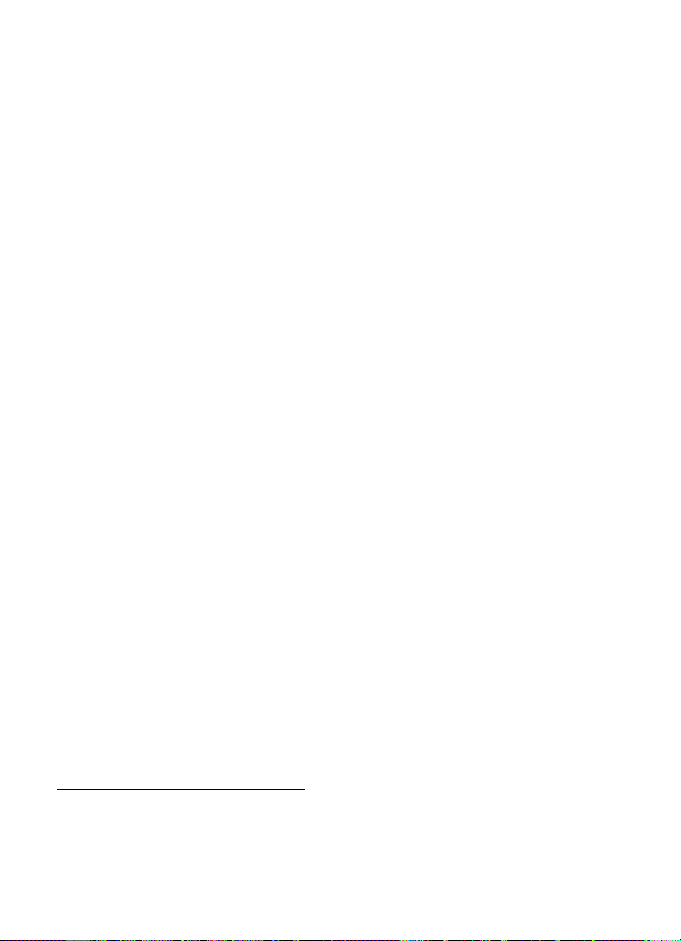
■ Introdução assistida de texto
Pode introduzir qualquer letra premindo a tecla apenas uma vez utilizando
a introdução de texto assistido. Para activar a introdução de texto assistido,
prima a tecla Editar e escolha Activar texto assistido. Esta acção activa
a introdução de texto assistido para todos os editores do telemóvel.
1. Escreva a palavra pretendida premindo as teclas 2—9. Prima cada tecla apenas
uma vez para uma letra. A palavra muda após a pressão de cada tecla.
Para aceder aos sinais de pontuação mais comuns, prima 1. Para obter mais
sinais de pontuação e caracteres especiais, mantenha premido *; ou prima
a tecla Editar e escolha Inserir símbolo.
Para eliminar um carácter, prima a tecla Limpar. Para eliminar mais caracteres,
mantenha premida a tecla Limpar.
2. Quando terminar de escrever a palavra e a mesma estiver correcta,
para a confirmar, mova o cursor para a frente ou prima a tecla 0 para
inserir um espaço.
Se a palavra não estiver correcta, tem as seguintes opções:
• Para ver as palavras correspondentes encontradas pelo dicionário,
uma a uma, prima * repetidamente.
• Para ver uma lista de palavras correspondentes, prima a tecla Editar
e escolha Texto assistido > Correspondências. Seleccione a palavra
que pretende utilizar e prima a tecla de navegação para a escolher.
Se o carácter ? for apresentado a seguir à palavra, significa que a palavra que
pretendia escrever não consta do dicionário. Para adicionar uma palavra ao
dicionário, escolha Letras; ou prima a tecla Editar e escolha Texto assistido >
Inserir palavar. Introduza a palavra (máx. 32 letras) utilizando a introdução
tradicional de texto e escolha OK. A palavra é adicionada ao dicionário.
Quando o dicionário ficar cheio, uma nova palavra substitui a palavra
adicionada mais antiga.
Para abrir uma vista onde possa modificar a palavra, disponível apenas
se a palavra estiver activa (sublinhada), prima a tecla Editar e escolha
Texto assistido > Modificar palavra.
Escrever palavras compostas
Escreva a primeira metade de uma palavra composta e mova o cursor para a frente
para a confirmar. Escreva a última parte da palavra composta e para a concluir,
prima 0 para adicionar um espaço.
26
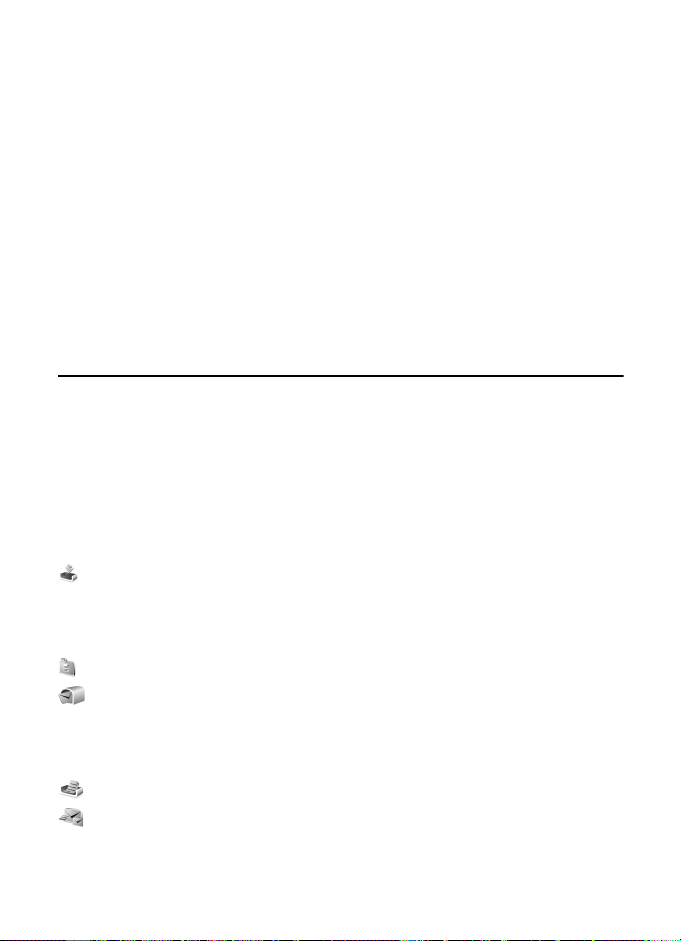
■ Copiar e apagar texto
1. Para escolher letras e palavras, mantenha premida a tecla Editar
e, em simultâneo, mova a tecla de navegação para a esquerda ou para
a direita. À medida que a selecção se desloca, o texto é realçado. Para escolher
linhas de texto, mantenha premida a tecla Editar e, em simultâneo, mova
a tecla de navegação para cima ou para baixo.
2. Para copiar o texto para a área de transferência, mantenha premida a tecla
Editar e, em simultâneo, escolha Copiar.
Se pretender apagar o texto seleccionado no documento, prima a tecla Limpar.
3. Para inserir o texto, desloque-se para o ponto de inserção, mantenha premida
a tecla Editar e, em simultâneo, escolha Colar.
5. Mensagens
Pode criar, enviar, receber, ver, Editar e organizar mensagens curtas, mensagens
multimédia, mensagens de e-mail, apresentações e documentos. Também pode
receber mensagens e dados através da tecnologia sem fios Bluetooth, receber
e reencaminhar mensagens de imagem, receber mensagens de serviço e de
difusão por células, bem como enviar comandos de serviço.
Para aceder ao menu Mensagens, escolha Menu > Msgs.. Pode ver a função
Nova msg. e uma lista de pastas predefinidas:
Cx. de entrada — contém mensagens recebidas, excepto mensagens de e-mail
e de difusão por células. As mensagens de e-mail são guardadas na pasta Caixa de
correio. Para ler mensagens de difusão por células, escolha Opções > Difusão por
células.
Minhas pastas — para organizar as mensagens em pastas.
Caixa de correio — para ligar à caixa de correio remota para obter as novas
mensagens de e-mail ou visualizar offline as mensagens de e-mail obtidas
anteriormente. Depois de especificar as definições para uma nova caixa de correio,
o nome atribuído à mesma é apresentado em vez de Caixa de correio.
Rascunhos — guarda mensagens de rascunho que não tenham sido enviadas.
Enviadas — guarda as mensagens enviadas, excluindo as mensagens enviadas
por Bluetooth. Pode alterar a quantidade de mensagens a ser guardada. Consulte
“Outras definições”, p. 37.
27
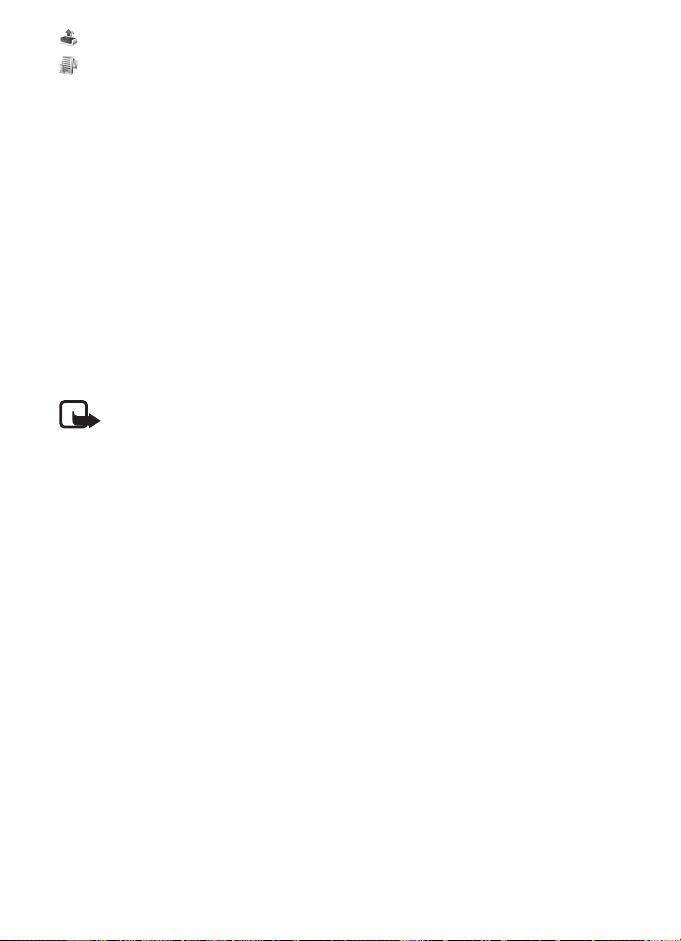
Caixa de saída — guarda temporariamente as mensagens a aguardar envio.
Relatórios (serviço de rede) — guarda os relatórios de entrega de mensagens
de texto e de tipos de mensagens especiais como, por exemplo, cartões de visita
e mensagens multimédia enviadas. Poderá não ser possível receber um relatório
de entrega de uma mensagem multimédia que tenha sido enviada para um
endereço de e-mail.
■ Escrever e enviar mensagens
A rede celular poderá limitar o tamanho das mensagens MMS. Se a imagem inserida exceder
esse limite, o dispositivo poderá reduzi-la de modo a poder enviá-la por MMS.
O dispositivo suporta o envio de mensagens de texto que excedem o limite de caracteres
de uma única mensagem. As mensagens mais longas são enviadas como uma série de duas
ou mais mensagens. O seu operador de rede poderá cobrar cada mensagem da série.
Os caracteres com acentos ou outras marcas, bem como os caracteres especiais de alguns
idiomas como, por exemplo, o chinês, ocupam mais espaço e limitam o número de caracteres
que pode ser enviado numa única mensagem.
Nota: Apenas os dispositivos com funções compatíveis podem receber
e apresentar mensagens multimédia. O aspecto de uma mensagem pode variar,
em função do dispositivo receptor.
Para poder enviar e receber uma mensagem SMS, uma mensagem multimédia
ou um e-mail, ou ligar à caixa de correio remota, tem de ter as definições
de ligação correctas. Consulte “Definições de mensagens”, p. 34.
1. Para criar uma mensagem, escolha Menu > Msgs. > Nova msg. e uma das
seguintes opções:
Mensagem curta — para criar uma mensagem curta
Msg. multimédia — para criar uma mensagem multimédia (MMS)
E-mail — para criar uma mensagem de e-mail. Se não tiver configurado
a conta de e-mail, ser-lhe-á perguntado se o pretende fazer.
Mensagem áudio — para criar uma mensagem de áudio. Consulte “Mensagens
de áudio Nokia Xpress”, p. 29.
2. No campo Para, introduza o número de telefone ou o endereço de e-mail
do destinatário. Para seleccionar os destinatários ou os grupos a partir dos
Contactos, prima a tecla de navegação. Separe os destinatários com um ponto
e vírgula (;).
3. Quando criar um e-mail ou uma mensagem multimédia, desloque-se para
o campo do assunto e escreva o assunto da mensagem.
28
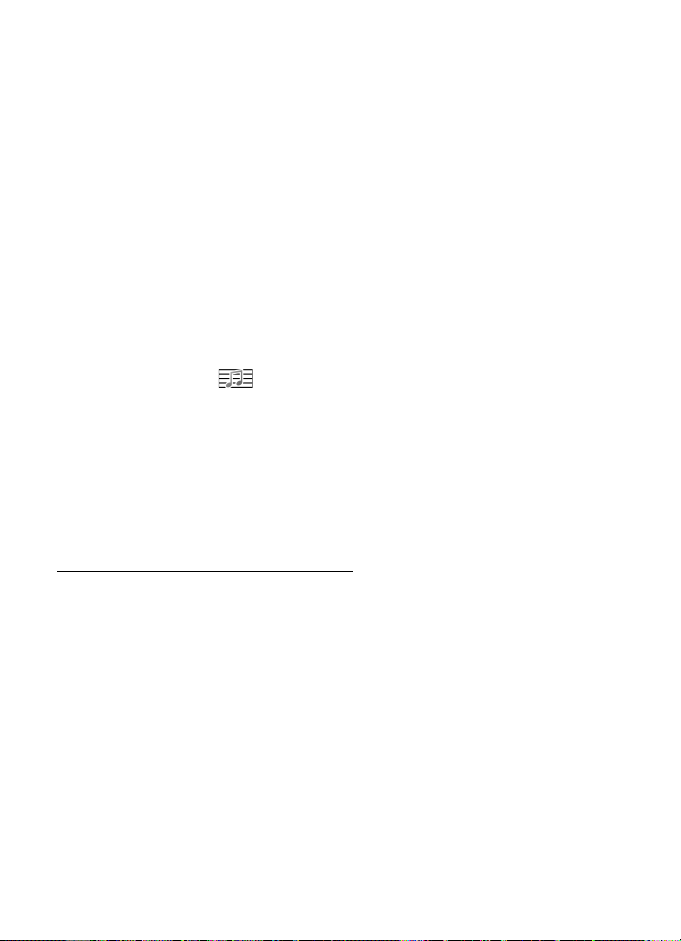
4. Mova a tecla de navegação para baixo para passar para o campo da mensagem.
5. Escreva a mensagem.
Quando escrever mensagens curtas, o indicador de tamanho da mensagem
mostra o número de caracteres que pode introduzir na mensagem.
Por exemplo, 10 (2) significa que ainda pode adicionar 10 caracteres para
que o texto seja enviado em duas mensagens separadas.
Para utilizar um modelo para a mensagem de texto, escolha Opções > Inserir >
Modelo. Para criar uma apresentação com base num modelo a enviar como
uma mensagem multimédia, escolha Opções > Criar apresentação. Para
utilizar um modelo de texto para a mensagem multimédia, escolha Opções >
Inserir objecto > Modelo.
Para adicionar um objecto multimédia a uma mensagem multimédia,
escolha Opções > Inserir objecto > Imagem, Clip de som ou Clip de vídeo.
Para criar e adicionar um novo objecto multimédia, escolha Opções > Inserir
novo > Imagem, Clip de som, Clip de vídeo ou Slide. Depois de o som ter sido
adicionado, o ícone será apresentado.
Para adicionar um objecto multimédia a uma mensagem de e-mail, escolha
Opções > Inserir > Imagem, Clip de som, Clip de vídeo, Nota ou Modelo.
6. Para enviar a mensagem, escolha Opções > Enviar ou prima a tecla Chamar.
As protecções de direitos de autor (copyright) podem impedir a cópia, a modificação,
a transferência ou o reenvio de algumas imagens, músicas (incluindo tons de toque)
e outros conteúdos.
Mensagens de áudio Nokia Xpress
As mensagens de áudio são mensagens multimédia constituídas por um único clip
de som. Para criar e enviar uma mensagem de áudio:
1. Escolha Menu > Msgs. > Nova msg. > Mensagem áudio.
2. No campo Para, introduza o número de telefone ou o endereço de e-mail do
destinatário. Para seleccionar os destinatários ou os grupos a partir dos
Contactos, prima a tecla de navegação. Mova a tecla de navegação para baixo
para passar para o campo da mensagem.
3. Para gravar um novo clip de som, escolha Opções > Inserir clip de som > Novo
clip de som. A gravação iniciar-se-á.
Para utilizar um clip de som gravado anteriormente, escolha Opções > Inserir
clip de som > A partir da Galeria e seleccione o clip de som.
4. Para enviar a mensagem, escolha Opções > Enviar.
29
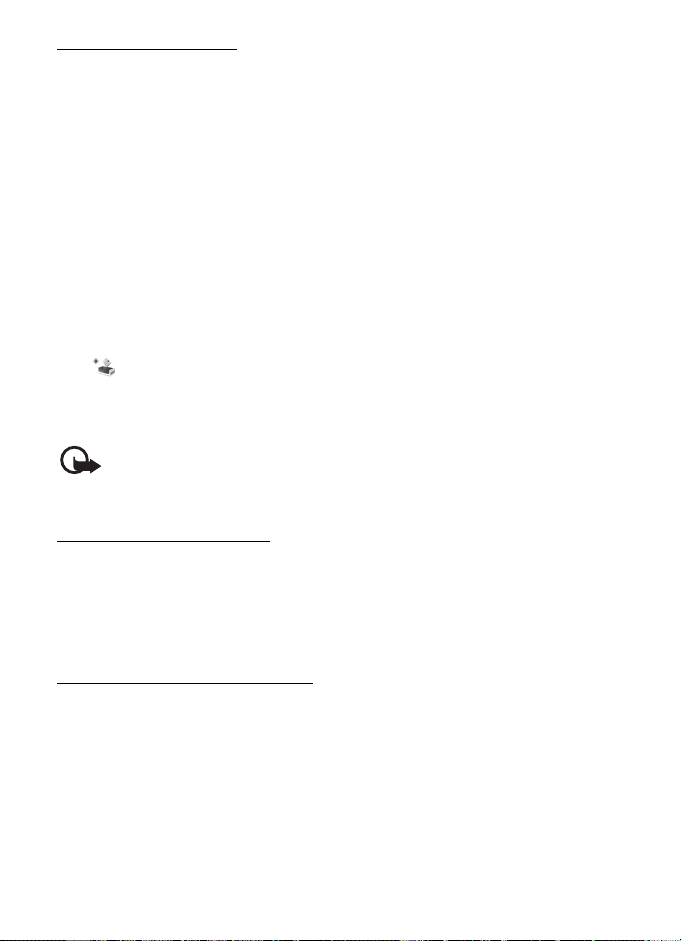
Definições de e-mail
Para poder enviar, receber, obter, responder a e reencaminhar um e-mail para uma
conta de e-mail separada, tem de:
• Configurar correctamente um ponto de acesso à Internet (IAP). Consulte
“Ligação”, p. 62.
• Definir correctamente as definições de e-mail. Consulte “Definições de
e-mail”, p. 35.
Siga as instruções fornecidas pelo fornecedor de serviços Internet e de caixa de
correio remota.
■ Caixa de entrada — receber mensagens
Escolha Menu > Msgs. > Cx. de entrada.
Quando existirem mensagens não lidas na Caixa de entrada, o ícone é alterado
para .
Para abrir uma mensagem recebida, escolha Menu > Msgs. > Cx. de entrada
e seleccione a mensagem pretendida.
Importante: Tenha cuidado ao abrir mensagens. Os objectos das mensagens
multimédia podem conter software nocivo ou prejudicar o seu dispositivo ou
PC de qualquer outra forma.
Ver objectos multimédia
Para ver a lista de objectos multimédia incluídos na mensagem multimédia,
abra a mensagem e escolha Opções > Objectos. Pode guardar o ficheiro no
telefone ou enviá-lo através da tecnologia Bluetooth ou como uma mensagem
multimédia para outro dispositivo compatível.
Tipos de mensagens especiais
O telefone pode receber inúmeros tipos de mensagens, como, por exemplo,
logótipos do operador, cartões de visita, entradas de agenda e tons de toque.
Para abrir uma mensagem recebida, escolha Menu > Msgs. > Cx. de entrada
e seleccione a mensagem pretendida. Pode guardar o conteúdo da mensagem
especial no telefone. Por exemplo, para guardar uma entrada de agenda recebida,
escolha Opções > Guardar na Agenda.
30
